Как использовать утилиту установки драйверов MSI без Интернета
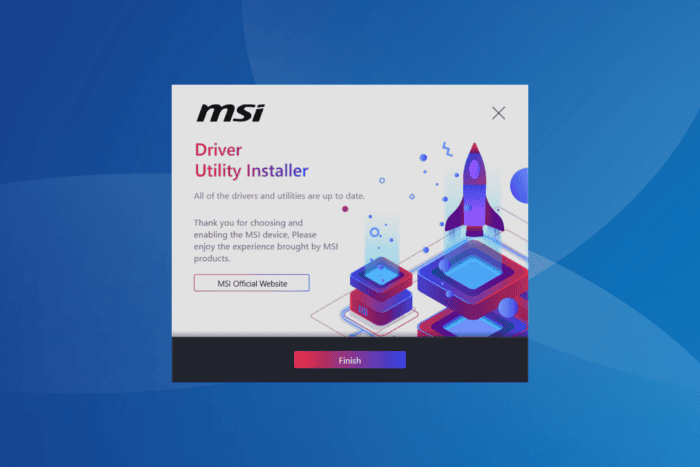
MSI Driver Utility Installer — это быстрый и интерактивный способ установки последних драйверов для всех доступных устройств, но многие часто задаются вопросом, можно ли использовать утилиту без подключения к Интернету!
Возможность запуска утилиты без Интернета делает процесс обновления драйверов более плавным и беспроблемным, учитывая, что не у всех нас есть доступ к Интернету круглосуточно.
Итак, давайте узнаем, можно ли использовать MSI Driver Utility Installer без подключения к Интернету, и другие способы обновления установленных драйверов в офлайн-режиме!
Могу ли я использовать MSI Driver Utility Installer без Интернета?
Согласно официальному сайту MSI, вы не сможете запустить MSI Driver Utility Installer(и MSI Center Live Update) без подключения к Интернету. Для нахождения и загрузки последней версии драйвера требуется интернет-соединение. 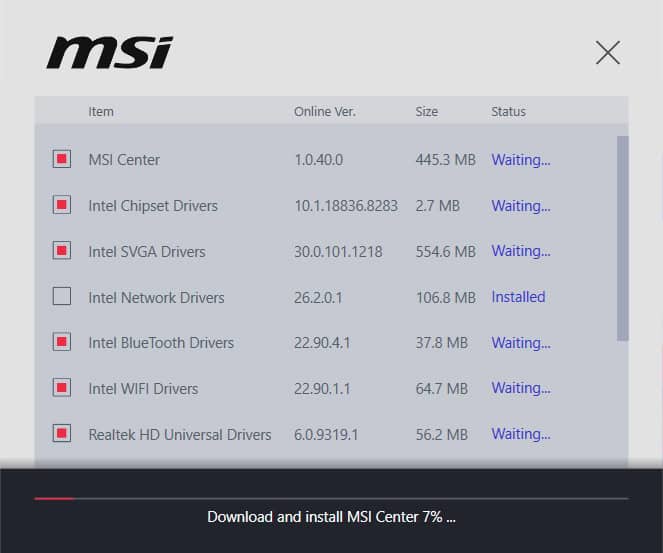 MSI Driver Utility Installer автоматически устанавливает обновления
MSI Driver Utility Installer автоматически устанавливает обновления
Даже другие надежные инструменты обновления драйверов от сторонних производителей требуют стабильного интернет-соединения для эффективной установки последних драйверов.
Для непосвященных MSI Driver Utility Installer поставляется предустановленным на ПК и не может быть загружен с веб-сайта.
Как я могу обновить драйверы в офлайн-режиме?
1. Используйте диспетчер устройств
- Нажмите Windows + X, чтобы открыть меню Power User, и выберите Диспетчер устройств из списка.
-
Раскройте соответствующий элемент, щелкните правой кнопкой мыши по устройству, для которого вы хотите установить последний драйвер, и выберите Обновить драйвер. Я обновляю графический драйвер в данном случае.
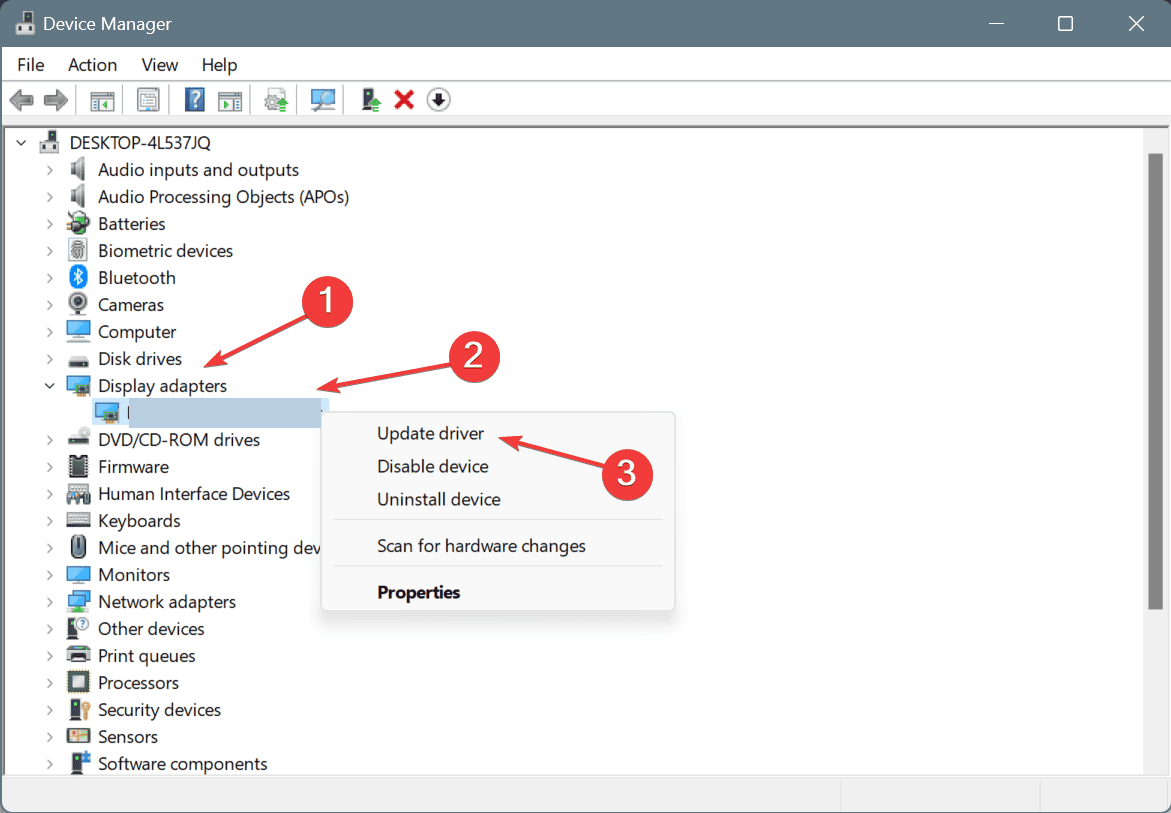
- Щелкните Поиск драйверов на этом компьютере.
-
Выберите вариант Дайте мне выбрать из списка доступных драйверов на моем компьютере.
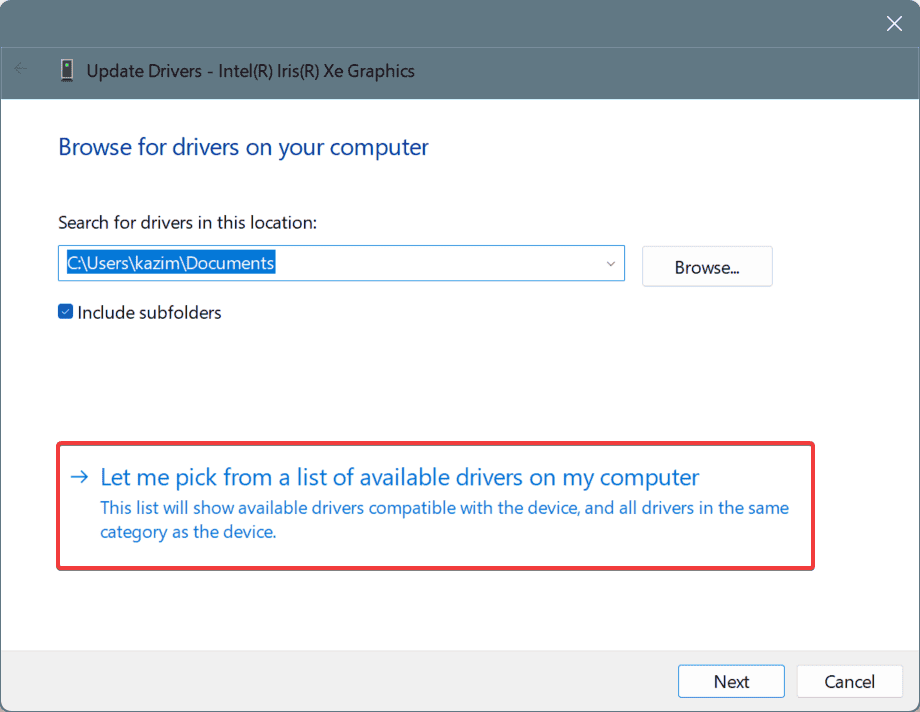
-
Установите флажок для Показать совместимое оборудование, затем выберите последнюю версию драйвера из списка и нажмите Далее.
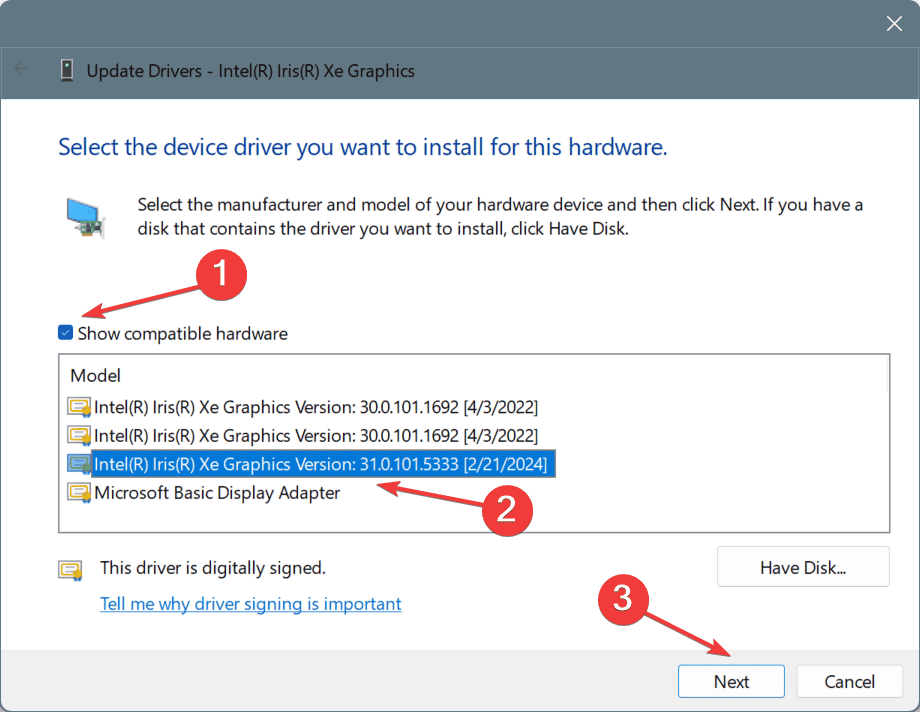
- Дождитесь завершения установки, а затем перейдите к следующему драйверу.
Для обновления драйверов в офлайн-режиме не нужен специализированный инструмент, такой как MSI Driver Utility Installer. Windows предлагает встроенные способы обновления драйверов без Интернета, что исключает необходимость в стабильном интернет-соединении!
2. С диска производителя
Для некоторых устройств вы получаете диск (или другое устройство хранения), загруженное программным обеспечением драйверов, в момент покупки. Если это так, просто подключите его, запустите установку драйвера и следуйте инструкциям на экране, чтобы завершить процесс установки.
Это самый простой способ установки драйверов без Интернета и MSI Driver Utility Installer!
3. Загрузка на другом ПК с доступом в Интернет
Если эти два варианта не работают, возможно, вы сможете загрузить последние драйверы из Интернета на другом ПК со стабильным доступом, затем загрузить установочный файл драйвера (.exe файл) на внешний USB-накопитель и, наконец, установить их на затронутом ПК.
Хотя этот метод немного трудоемкий, он позволяет обновить драйверы без Интернета и CD с драйверами.
Вот и все о использовании MSI Driver Utility Installer без Интернета и установке последних драйверов в офлайн-режиме.
Также, если вы не хотите использовать утилиту, узнайте, как избавиться от всплывающего окна MSI Driver Utility Installer!
Удалось ли вам обновить драйверы с помощью этих методов, и какой из них сработал лучше всего? Поделитесь с нашими читателями в разделе комментариев.













